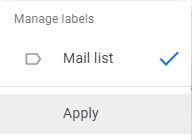Οι λίστες αλληλογραφίας είναι απίστευτα χρήσιμες λειτουργίες για επιχειρήσεις ή ακόμα και για οικιακούς χρήστες που τακτικά email στις ίδιες ομάδες. Σχεδιάζοντας εκ των προτέρων μια λίστα παραληπτών email, μπορείτε να αποφύγετε την καταστροφή "Απάντηση σε όλους", εάν ξεχάσετε ποτέ να ελέγξετε ξανά ότι κάθε παραλήπτης έχει κοινοποιηθεί αντί για cc'd. Έτσι, εάν χρησιμοποιείτε το Gmail, πώς δημιουργείτε μια λίστα αλληλογραφίας;
Το πρώτο βήμα είναι να φύγετε από το Gmail και να μεταβείτε στην εφαρμογή Επαφές Google. Για να το κάνετε αυτό, κάντε κλικ στο εικονίδιο με τις 9 κουκκίδες στην επάνω δεξιά γωνία του Gmail και, στη συνέχεια, κάντε κλικ στις «Επαφές».
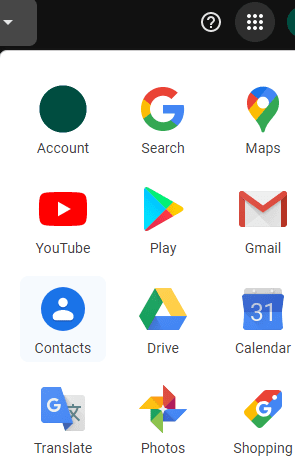
Μόλις βρεθείτε στην εφαρμογή Επαφές, κάντε κλικ στο "Δημιουργία ετικέτας" στο μενού στα αριστερά.
Συμβουλή: Εάν το κουμπί "Δημιουργία ετικέτας" δεν είναι ορατό, δοκιμάστε να κάνετε κλικ στο αναπτυσσόμενο κουμπί "Ετικέτες".
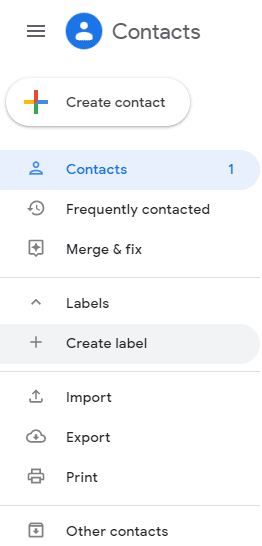
Κάνοντας κλικ στο "Δημιουργία ετικέτας" θα ανοίξει ένα μικρό αναδυόμενο πλαίσιο, εισαγάγετε το όνομα της λίστας αλληλογραφίας σας εδώ.
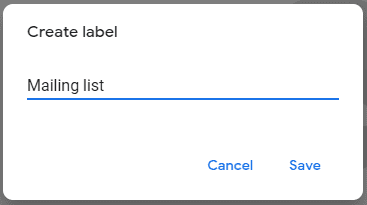
Για να προσθέσετε μια επαφή στη λίστα αλληλογραφίας, μεταβείτε στην οθόνη επαφών κάνοντας κλικ στο "Επαφές" στο επάνω μέρος του αριστερού μενού. Από εδώ, επιλέξτε ποιες επαφές θέλετε να προσθέσετε στη λίστα αλληλογραφίας. Μόλις ολοκληρωθεί η επιλογή της επαφής σας, κάντε κλικ στο εικονίδιο αποκλειστικής ετικέτας ακριβώς κάτω από τη γραμμή αναζήτησης και, στη συνέχεια, επιλέξτε την ή τις ετικέτες που θέλετε να εφαρμόσετε στους επιλεγμένους χρήστες.
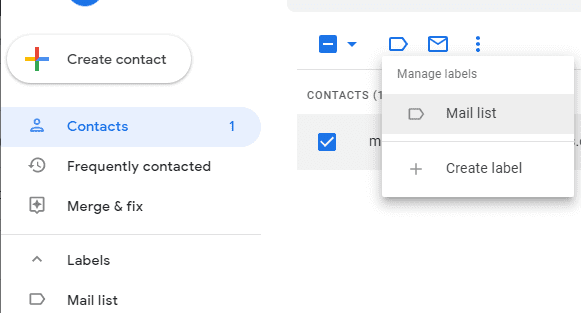
Αφού επιλέξετε τις ετικέτες για εφαρμογή, κάντε κλικ στο "Εφαρμογή" και η λίστα αλληλογραφίας σας είναι έτοιμο.